

Aplicação Android - Medição da superfície, perimetro e distância.
 |
 |
 |
 |
 |
Veja e carregue em Google PLAY |
Você tem um Iphone / Ipad? Ver versão para Iphone / Ipad |
Descrição
A2+ é usado para medir a superfície (área), perímetro e distância de terra. A terra pode ser medido no mundo e pode ser dessa magnitude. Esta aplicação é útil para medir terras agrícolas, campos desportivos, telhados das casas, mas também lagos, países, continentes etc ...
A área de exibição podem ser: m2, ft2, yd2, acre, are, ha.
A2+ pode medir e exibir o perímetro do terreno e as distâncias de intermediários e ângulos entre cada ponto. A medição pode ser exibido em pé, Yard, polegadas ou pés.
A2+ pode salvar os planos, editá-los e exportá-los via e-mail e Bluetooth com o formato "kml" (para uso com software como o Google Earth, Google Maps, Google Mobile, World Wind, Sketchup ... ) e "DXF" (AutoCAD).
A2+ usa o Google MAP e GPS para geotagging.
Multilingual: Inglês, Francês, Alemão, Espanhol, Italiano, Português, Japonês.
A2+ têm 4 modos de funcionar:
- GPS :o usuário está presente no chão a ser medido.
Ele confirma uma sucessão de pontos que descrevem o chão melhor graças à posição provida pelo GPS (SISTEMA de POSICIONAMENTO GLOBAL) então.
Agarrar um ponto, é bastante para fazer uma ação no botão vermelho central.

- GPS AUTO :Usuário é no chão para medir. A entrada do aplicativo aponta automaticamente com um intervalo de tempo regular.
Basta mover ao longo da terra, para que seu contorno é desenhado. O intervalo de tempo é ajustável de 5 a 120 segundos. O modo automático pode ser interrompido e reiniciado em qualquer momento.
- Manuel :o usuário agarra pontos manualmente sem mover achando um modo na mapa.
Para aquele propósito, o usuário aponta com o dedo o lugar a ser agarrado durante 1 segundo.

- Misturado : o usuário está no chão e agarra pontos pelo GPS (SISTEMA de POSICIONAMENTO GLOBAL), então pode somar isto manualmente (para um acesso difícil por exemplo).
- Flexibilidade de A2+ -
- De gravação automática de pontos com um intervalo de tempo regular :
Para isso, deve pressionar o "timer" no canto superior direito da tela,

Em seguida, defina o intervalo com o cursor.

Pressione o botão "Start ..." para iniciar a gravação.
O símbolo piscando em vermelho indica que o modo automático está em execução. Neste modo, o número de pontos é limitado a 100.

Para parar o modo automático, pressione o símbolo vermelho.
- Vendo o perímetro e distâncias intermediárias :
Para exibir a distância entre dois pontos, basta pressionar o símbolo '+'. O perímetro está permanentemente mostrado no topo da tela.

- Ângulo e Informação sobre os pontos agarrados:
A qualquer hora, o usuário enlata saber as coordenadas dos pontos agarrados apoiando brevemente com o dedo o ponto desejado. O ângulo deste ponto é exibida abaixo coordenadas.

- Movimento dos pontos agarrados:
Cada ponto de entrada pode ser movido com o dedo para ajustar a sua posição.

Para isso, o usuário toca a ponto com o dedo para mover-se para abrir a bolha informações. Basta mover a bolha que aparece sob o cursor. Mover o cursor para a nova posição e solte.
- Abolição de um ponto agarrado :
Um ponto pode ser eliminado individualmente, segurando o dedo para pressionar o ponto, então o surgimento da bolha de informações, premindo o botão "delete" representada por uma cruz vermelha.
- Manualmente inserir um novo ponto entre dois pontos já existentes:

Você pode inserir um novo ponto entre dois pontos existentes para refinar a localização do plano. Para inserir um novo ponto entre dois pontos já existentes, basta pressionar no ícone "+" para exibir a distância entre dois pontos, e em seguida, pressione o ícone "+". O ponto de novo é inserido no meio dos dois pontos existentes. Basta mover o dedo para ajustar a sua posição.
- Exibição da superfície :
A superfície é calculada e mostrado em cada novo ponto agarrado.
- Arquivando das medidas:
Todo chão moderado pode ser arquivado com um nome personalizado. Todo arquivo pode ser reabrido então novamente seja editado.
- Possibilidade de ligar um GPS externo Bluetooth ( em Inglês ) :

To use an external Bluetooth GPS you should observe the following procedure:
- Pair your bluetooth GPS with your mobile.
- Enable "Allow mock locations" in the "Developer Options" menu of your mobile. If the "Developer Options" menu does not appear in your phone , please visit the Internet to activate it.
- Activate the internal GPS of your mobile in the "Location access" menu of your mobile.
- Select the Bluetooth GPS in the "GPS Setup" menu of A2.


- In A2, Enable Bluetooth GPS via "GPS setup" with the "Start/Stop Bluetooth External GPS" option.

- A2 now receives data from the Bluetooth GPS . You can return to the main page of A2 and use the application.
Note : You can verify that the Bluetooth GPS is working properly by checking this notification at the top left of the screen of your mobile .
- Indicador de recepção de GPS :

O ícone situado à direita acima pela aplicação indica a qualidade de recepção do GPS (SISTEMA de POSICIONAMENTO GLOBAL). A cor verde indica uma recepção boa, a laranja uma média e o vermelho uma recepção ruim.
- Informação de GPS :

A "informação" de botão permite postar a informação de localização do GPS (SISTEMA de POSICIONAMENTO GLOBAL).
- Exportar o mapa com KML e DXF :
Para exportar um plano com KML e DXF, você deve ir para a lista de backup e pressione 'email' o ícone. A2+ acrescenta, no e-mail, o plano em anexo. Você simplesmente escreve o destinatário e enviar a mensagem.
É possível realizar planos de exportação armazenados na aplicação para importar em um novo celular. Esta função é muito útil no caso de você querer mudar móvel ou apenas para compartilhar seus planos com outra pessoa ter o app.
Para fazer isso, nós adicionamos dois novos botões na lista de planos salvos. O primeiro, exporta os planos na pasta "A2 / Export" (ou "A2plus / Export" para a aplicação A2 +) em seu celular. O segundo permite que planos de recuperação localizados na pasta "A2 / Export" (ou "A2plus / Export" para a aplicação A2 +) em seu celular.
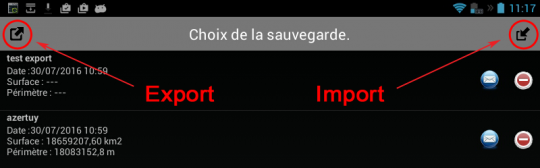
Para transferir, simplesmente assim:
- Faça uma exportação com o botão esquerdo.
- Copie a pasta "A2 / Export" (ou "A2plus / Export" para fins A2 +) do seu dispositivo no novo móvel.
- Faça uma importação com o botão direito com o novo celular.
- Cardápio de fundo :

A - Desaparecimento de todos os pontos. Atenção esta operação é irreversível !
B - Centring da mapa na posição atual do usuário.
C - Centrar o plano no mapa.
D - Abrindo da opção de cardápio de medida (veja abaixo).
E - Proteção do plano.
F - Abrindo os arquivos.
- As opções. -
Várias opções de medidas estão disponíveis:

- Escolha do idioma.
- Unidade de medida: metro, polegada, pés e jarda.
- Unidade de superfície: m ², ft2, yd2, acre, are, ha.
- Tipo de mapa : planeje, Satélite.
- Precisão em modo de GPS : < 100 m, < 10 m, < 5 m.
Esta opção permite proibir o ataque apoplético de um ponto se a precisão do GPS for inferior que a instrução.
- Configurando o GPS externo Bluetooth.
Concepção, Desígnio e desenvolvimento.
Concepção e desenvolvimento de sitios Web
Aplicação de IPhone / IPad / Andróide







